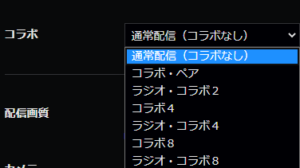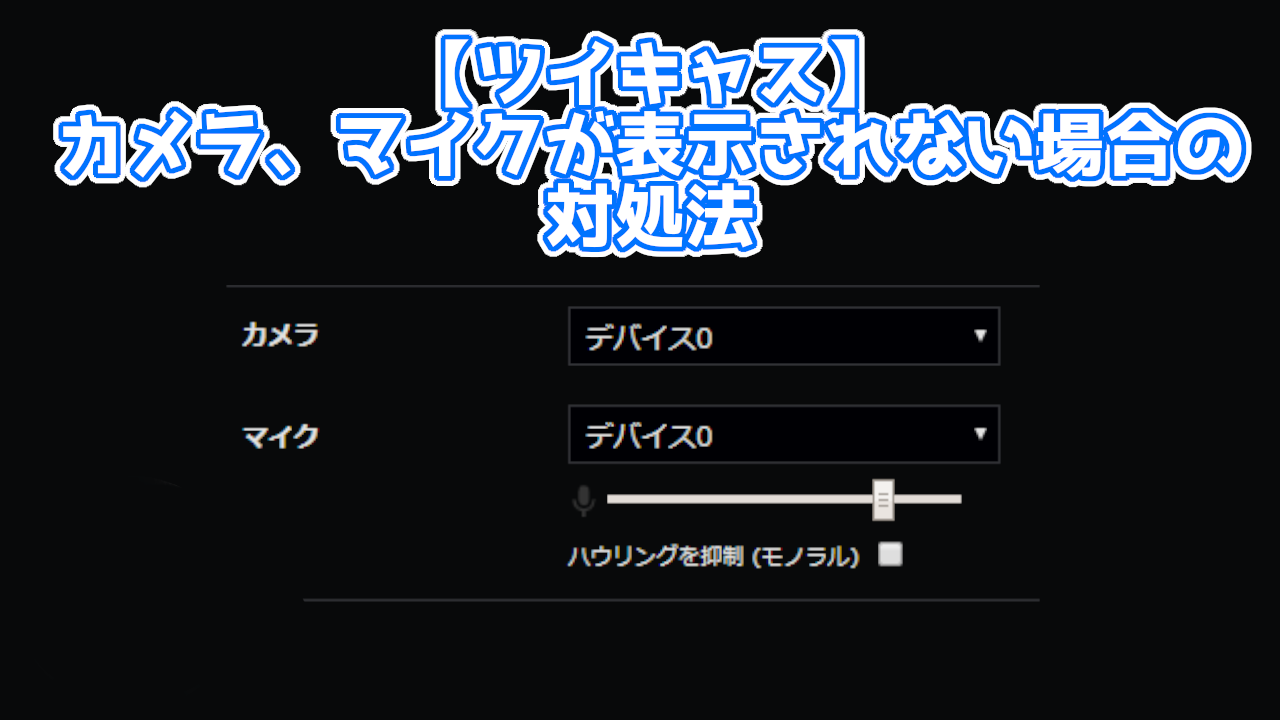今回はツイキャスの配信機能である「コラボ配信」について紹介します!
コラボ配信とは
コラボ配信とは自分の配信を見ている視聴者とコラボ出来る機能です。
この機能を使えばSkypeやLINEなどの外部のツールを使わなくてもツイキャス単体で他の人と同じ配信内でコラボ出来ます。
コラボ配信のやり方(パソコン編)
では、コラボ配信はどのように設定すれば出来るのでしょうか。
また、どのように参加すれば良いのでしょうか。
パソコンとスマホでやり方が違うのでそれぞれ別々に紹介します。
スマホ編はこちらから
配信の設定をする
1.配信画面を開く
まず、配信画面を開きます。
右上にある「配信する」にマウスポインタを当て、「ブラウザ配信」をクリックします。
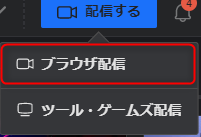
2.配信方法を設定する
次に配信方法を設定します。
「配信設定」内「コラボ」を設定します。
クリックするとコラボ配信の方法が出てきます。
(出典:ツイキャス)
ここで好きなコラボの方法、人数を選択します。
各コラボの方法の違いは以下の通りです。
-
- コラボ・ペア、4、8→カメラ配信でコラボする。コラボ相手はカメラ、ラジオを選択出来る
-
- ラジオ・コラボ2、4、8→ラジオ配信でコラボする。相手はカメラ、ラジオを選択出来る
※数字はコラボ出来る人数です。2であれば2人で、4であれば4人でコラボ出来ます。
3.配信を開始する
コラボの設定が出来たら配信を開始します。
配信画面左下にある「配信」をクリックしてください。
コラボを承認する
視聴者がコラボしようとすると自分の配信画面内に「コラボリクエスト」が届きます。
許可する場合は相手の名前の右にある「許可」をクリックします。
拒否する場合は右上にある×をクリックします。

相手を終了させる
コラボ相手を強制終了させることも出来ます。
終了させる場合はテロップを設定する欄の左下にマウスポインタを当てます。
すると「切断」というボタンが出てくるのでクリックすると相手を落とす事ができます。
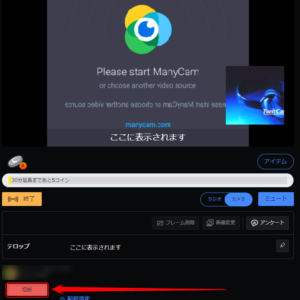
コラボに参加する
パソコンでコラボに参加することも出来ます。
配信画面右下にある「コラボに参加する(あと○人)」をクリックします。
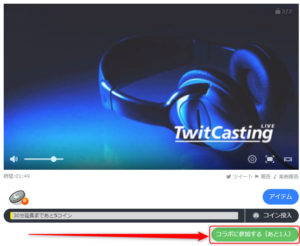
「コラボキャス」という画面が開きます。
ここでコラボ申請を送ります。
配信者側で許可するとコラボすることが出来ます。
音声のみで参加する場合はデフォルトではヘッドフォンと「Twitcasting」という文字が入った画像で参加することになります。
画像を変更する場合は右下にある「画像変更」をクリックするとパソコン内にある任意の画像に変更することが出来ます。
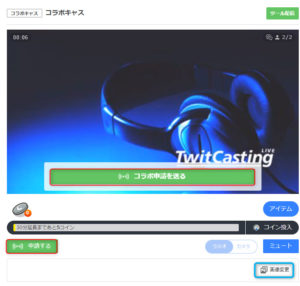
このとき、マイクとカメラ(カメラでコラボする場合)が正しく設定されているか確認してください。
「コラボキャス」画面の下の方で確認が出来ます。
また、ブラウザはChromeを推奨します。
ツイキャス側でマイク、カメラを認識しない場合は下記ページを参照してください。
コラボを終わる
自分でコラボを終わる場合は画面左下にある「終了」をクリックします。
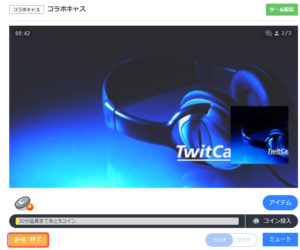
コラボ配信のやり方(スマホ編)
配信の設定をする
1.配信方法を設定する
まず、「ツイキャス・ライブ」(青いアイコン)を開きます。
アプリを開いたら配信画面左下にある「標準」をタップします。(ここは前回の配信モードによって異なります。)
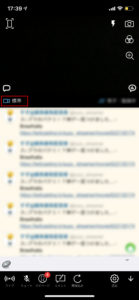
タップすると「配信モードの設定」という画面が開きます。
この画面からコラボ配信のモードを選択します。
赤枠の中が通常のコラボ配信のモードになります。
※誰でもコラボはスマホでかつラジオ配信の場合のみの特殊な機能となります。誰でもコラボについてはこちらで紹介しています。
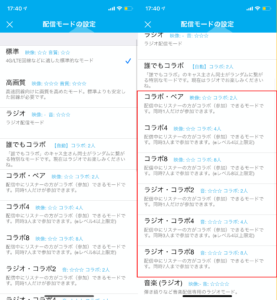
各コラボの方法の違いは以下の通りです。
-
- コラボ・ペア、4、8→カメラ配信でコラボする。コラボ相手はカメラ、ラジオを選択出来る
-
- ラジオ・コラボ2、4、8→ラジオ配信でコラボする。相手はカメラ、ラジオを選択出来る
※数字はコラボ出来る人数です。2であれば2人で、4であれば4人でコラボ出来ます。
コラボ配信の設定が出来たら左上にある「×」をタップします。
2.配信を開始する
コラボの設定が出来たら配信を開始します。
画面左下にある「配信」をクリックしてください。
コラボを承認する
コラボの申請が届くと配信画面の下に「コラボ参加リクエストが届いています」と表示されます。
ここで許可するかを選択出来ます。
この画面はしばらくすると消えてしまうので、許可する場合はできるだけ早く操作してください。
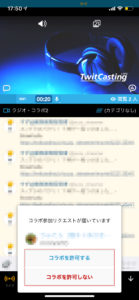
相手を終了させる
相手を強制的に終了させる事もできます。
配信画面左上にある電話アイコンをタップすると相手を落とすことができます。
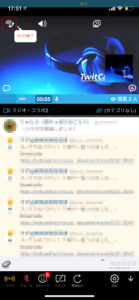
コラボに参加する
コラボに参加する場合は「ツイキャス・ビュアー」(緑のアイコン)から参加出来ます。
「ツイキャス・ビュアー」から配信ページを開きます。
配信画面の右下にある電話アイコンをタップします。
マイクやカメラのアクセス許可が出てくる場合は「OK」をタップします。
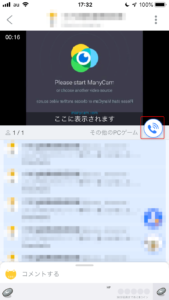
次に動画と音声か音声のみか、どちらでコラボに参加するかを選択します。
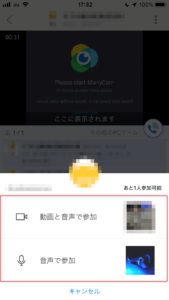
選択すると「コラボの承認をまっています...」という画面が表示されます。
配信者側で許可するとコラボに参加することが出来ます。
参加するとコメントやオンツイすることが出来ます。
しない場合は配信画面をタップするとコメントの入力画面が消えます。
画像を変更する(音声のみで参加した場合)
音声のみで参加した場合、通常ではヘッドフォンと「Twitcasting」の文字が入った画像で参加することになります。
画像を変更する場合は参加してから画面右下にある写真マークからスマホ内にある任意の画像に変更することが出来ます。
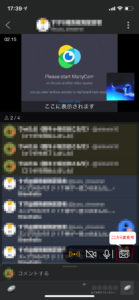
コラボを終わる
コラボを終わる場合は右下のオレンジの配信マークをタップします。
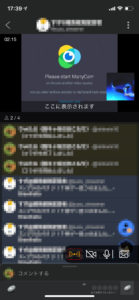
これでコラボが終了します。
まとめ
今回はツイキャスのコラボ配信の設定方法や参加方法について紹介しました。
コラボ配信は配信者と視聴者の距離をより一層縮めてくれる機能です。
是非使ってみてはいかがでしょうか。
※コラボ配信で参加する際でも規約に違反する行為をした場合、アカウントが規制される場合があります。ルールを守って楽しく利用しましょう。